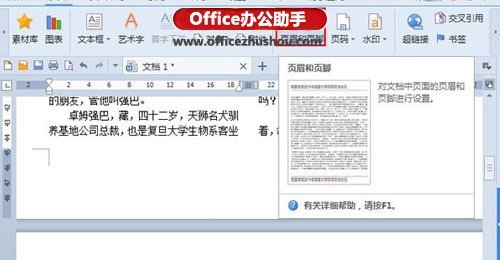excel2003按名字排序的方法:
按名字排...
Excel中的排序功能具体该如何按照姓名进行呢?接下来是小编为大家带来的excel2003按名字排序的方法,供大家参考。
excel2003按名字排序的方法:
按名字排序步骤1:首先来看看下面的表格,我们先进行简单排序看看
按名字排序步骤2:选中需要排序的数据表,选择选项卡–数据–排序
Excel中2010版进行将汉字批量转换成拼音的操作方法
现在,不少人都在问,excel怎么批量将汉字转换成拼音?听起来是有些难度,因为一般比较少接触到。今天,小编就教大家在Excel中2010版进行将汉字批量转换成拼音的操作方法。 Excel中2010版进行将汉字批量转换成拼音的操作步骤 打开一张需要转换的Excel表格。 执行“工具→宏&
按名字排序步骤3:主要关键字直接选姓名即可
按名字排序步骤4:看看排序结果,都是按照默认拼音排序的
按名字排序步骤5:如果需要按笔画排序,那么在第三个步骤里,选择关键字姓名以后,需要设置选项内容,点击以后里面勾选笔画即可
按名字排序步骤6:确定后看看排序结果,就是按照笔画排序的
excel2003设置密码保护的方法
Excel中的密码保护具体该如何设置呢?下面是由小编分享的excel2003设置密码保护的方法,以供大家阅读和学习。 excel2003设置密码保护的方法: 设置密码保护步骤1:新建一个excel表格文档,在这个表格文档中你可以建多张表,因为在设置密码后其它表格也是有效的。 设置密码保护步骤2:点击顶部菜单